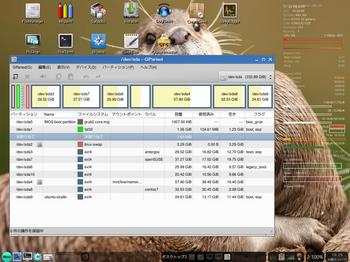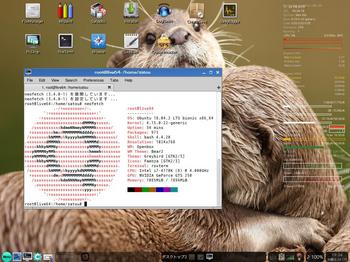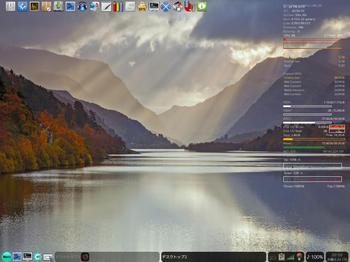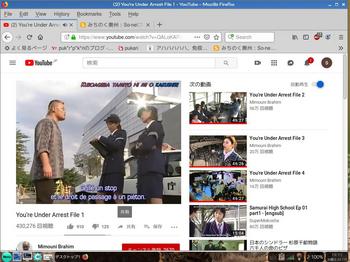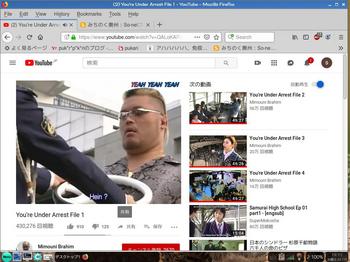bionicdog64 2019 [ubuntu,debian系]
bionicdog64 2019
お仕事の方はごくろうさまです。
今日の私のパソコン環境は os bionicdog64 openboxウインドーマネージャー
CPU: Intel i7-4770K (8) @ 4.000GHz
GPU: NVIDIA GeForce GTS 250
BionicDog64_2018-06-04.iso
BionicDog64はリリースされてから一年あまり。
このパソコンのssdにフルーガルインストールした。
ふつうにusbメモリーからも、起動してインストールもできるでしょう。
sda4のパーテイション(roblinux)に間借してインストールした。
(roblinux)のgrubから起動させた。
(roblinux)sda4/etc/grub.d/40_custom は以下のようになっている。
menuentry 'bionicDog64' {
set root='hd0,msdos4'
linux /casper/vmlinuz noauto from=/ changes=/casper/
initrd /casper/initrd1.xz
}
BionicDog64_2018-06-04.isoを展開するとcasperフォルダがある。それを使用する
casperフォルダのおく場所はわたしのばあい(roblinux)sda4 / 直下においた。
インストール終了後、BionicDog64を起動させると一応どのようなパソコンでも起動できるとおもわれる。
nvidiaドライバーの使用のパソコンはプラウザをたちあげなければなんとかうごくでしょう。
BionicDog64を起動させたあと、以下の作業をする。
素人にはちょっときつい作業となるでしょう。
update
upgrade
nvidiaドライバーのインストール
日本語化
# nano /etc/apt/sources.list 編集
nl→jpにする。
# apt-get update
つぎにふつうにupgradeをすると失敗する。
リリースしてから一年もたっているのであたりまえといえばあたりまえなんでしょう。
何度も失敗した経験から、以下の4個のアプリを削除しておく。upgrade後、またインストールするが。
# apt-get remove youtube-viewer apt2sfs flashplayerchoice quick-remaster
何度も失敗した経験から、upgradeするまえに1個インストールする。
# apt-get install libglib2.0-dev-bin
# apt-get upgrade
# apt-get install youtube-viewer apt2sfs flashplayerchoice quick-remaster
再起動。
upgrade後、nvidiaドライバーのインストールした。
casperフォルダに以下のファイルを入れておく。
61-DEVX-BionicDog64_2018-06-04_amd64.squashfs
私のパソコンの場合nvidia-340をいれた。
# uname -r
4.15.0-22-generic
# apt-get install xserver-xorg-video-all mesa-common-dev freeglut3-dev nvidia-340 linux-headers-4.15.0-22-generic
再起動。
つぎに日本語化
zstepさん謹製の日本語パックを使用した。
パスワード slink
http://murga-linux.com/puppy/viewtopic.php?t=106696&start=945
解凍してできたdebファイルを右クリックでインストールできた。
64bit用 fcitx-mozc-root_0.0.8_amd64.deb
インストール失敗した場合は、以下のコマンドで続行させる。
# apt --fix-broken install
再起動。
お仕事の方はごくろうさまです。
今日の私のパソコン環境は os bionicdog64 openboxウインドーマネージャー
CPU: Intel i7-4770K (8) @ 4.000GHz
GPU: NVIDIA GeForce GTS 250
BionicDog64_2018-06-04.iso
BionicDog64はリリースされてから一年あまり。
このパソコンのssdにフルーガルインストールした。
ふつうにusbメモリーからも、起動してインストールもできるでしょう。
sda4のパーテイション(roblinux)に間借してインストールした。
(roblinux)のgrubから起動させた。
(roblinux)sda4/etc/grub.d/40_custom は以下のようになっている。
menuentry 'bionicDog64' {
set root='hd0,msdos4'
linux /casper/vmlinuz noauto from=/ changes=/casper/
initrd /casper/initrd1.xz
}
BionicDog64_2018-06-04.isoを展開するとcasperフォルダがある。それを使用する
casperフォルダのおく場所はわたしのばあい(roblinux)sda4 / 直下においた。
インストール終了後、BionicDog64を起動させると一応どのようなパソコンでも起動できるとおもわれる。
nvidiaドライバーの使用のパソコンはプラウザをたちあげなければなんとかうごくでしょう。
BionicDog64を起動させたあと、以下の作業をする。
素人にはちょっときつい作業となるでしょう。
update
upgrade
nvidiaドライバーのインストール
日本語化
# nano /etc/apt/sources.list 編集
nl→jpにする。
# apt-get update
つぎにふつうにupgradeをすると失敗する。
リリースしてから一年もたっているのであたりまえといえばあたりまえなんでしょう。
何度も失敗した経験から、以下の4個のアプリを削除しておく。upgrade後、またインストールするが。
# apt-get remove youtube-viewer apt2sfs flashplayerchoice quick-remaster
何度も失敗した経験から、upgradeするまえに1個インストールする。
# apt-get install libglib2.0-dev-bin
# apt-get upgrade
# apt-get install youtube-viewer apt2sfs flashplayerchoice quick-remaster
再起動。
upgrade後、nvidiaドライバーのインストールした。
casperフォルダに以下のファイルを入れておく。
61-DEVX-BionicDog64_2018-06-04_amd64.squashfs
私のパソコンの場合nvidia-340をいれた。
# uname -r
4.15.0-22-generic
# apt-get install xserver-xorg-video-all mesa-common-dev freeglut3-dev nvidia-340 linux-headers-4.15.0-22-generic
再起動。
つぎに日本語化
zstepさん謹製の日本語パックを使用した。
パスワード slink
http://murga-linux.com/puppy/viewtopic.php?t=106696&start=945
解凍してできたdebファイルを右クリックでインストールできた。
64bit用 fcitx-mozc-root_0.0.8_amd64.deb
インストール失敗した場合は、以下のコマンドで続行させる。
# apt --fix-broken install
再起動。
2019-10-4追記ーーーーーーーーーーーーーーーーーーーーーーーーーーーーーーーーーーーーーーー
zstepさんのBionicDogの日本語化ツールがダウンロードできません。
BionicDogのupgrade、nvidiaドライバーのインストールがおわったら。
leafpad /etc/default/keyboard
jp106
jp
apt-get install scim-anthy scim-gtk-immodule im-config zenity
/usr/lib/x86_64-linux-gnu/gtk-2.0/2.10.0/immodules.cache チェック箇所
"/usr/lib/x86_64-linux-gnu/gtk-2.0/2.10.0/immodules/im-scim.so"
"scim" "SCIM Input Method" "scim" "/usr/share/locale" "ja:ko:zh:en"
/usr/lib/x86_64-linux-gnu/gtk-3.0/3.0.0/immodules.cache チェック箇所
"/usr/lib/x86_64-linux-gnu/gtk-3.0/3.0.0/immodules/im-scim.so"
"scim" "SCIM Input Method" "scim" "/usr/share/locale" "ja:ko:zh:en"
im-config
Ubuntuの日本語環境
Ubuntu 18.04 LTSの場合:
wget -q https://www.ubuntulinux.jp/ubuntu-ja-archive-keyring.gpg -O- | sudo apt-key add -
wget -q https://www.ubuntulinux.jp/ubuntu-jp-ppa-keyring.gpg -O- | sudo apt-key add -
sudo wget https://www.ubuntulinux.jp/sources.list.d/bionic.list -O /etc/apt/sources.list.d/ubuntu-ja.list
sudo apt update
sudo apt-get install ubuntu-defaults-ja
sudo apt-get install language-pack-ja
sudo update-locale LANG=ja_JP.UTF-8
leafpad /etc/default/keyboard
jp106
jp
apt-get install scim-anthy scim-gtk-immodule im-config zenity
/usr/lib/x86_64-linux-gnu/gtk-2.0/2.10.0/immodules.cache チェック箇所
"/usr/lib/x86_64-linux-gnu/gtk-2.0/2.10.0/immodules/im-scim.so"
"scim" "SCIM Input Method" "scim" "/usr/share/locale" "ja:ko:zh:en"
/usr/lib/x86_64-linux-gnu/gtk-3.0/3.0.0/immodules.cache チェック箇所
"/usr/lib/x86_64-linux-gnu/gtk-3.0/3.0.0/immodules/im-scim.so"
"scim" "SCIM Input Method" "scim" "/usr/share/locale" "ja:ko:zh:en"
im-config
Ubuntuの日本語環境
Ubuntu 18.04 LTSの場合:
wget -q https://www.ubuntulinux.jp/ubuntu-ja-archive-keyring.gpg -O- | sudo apt-key add -
wget -q https://www.ubuntulinux.jp/ubuntu-jp-ppa-keyring.gpg -O- | sudo apt-key add -
sudo wget https://www.ubuntulinux.jp/sources.list.d/bionic.list -O /etc/apt/sources.list.d/ubuntu-ja.list
sudo apt update
sudo apt-get install ubuntu-defaults-ja
sudo apt-get install language-pack-ja
sudo update-locale LANG=ja_JP.UTF-8
デスクトップの日本語化はいまいちですが・・・・。
ーーーーーーーーーーーーーーーーーーーーーーーーーーーーーーーーーーーーーーーーーーー
一般ユーザーとなって使用する。
メニュー→システム→add new user
ctrl+alt+F2
login:〇〇○
passwd:
$ startx
以下の私の記事も参考にされたし。
debiandog64-Stretch 2018
XenialDog 64 2018
fatdog64-802
BionicDog64は、新旧のパソコンでうごく軽快なosでしょう。
以下参考画像。
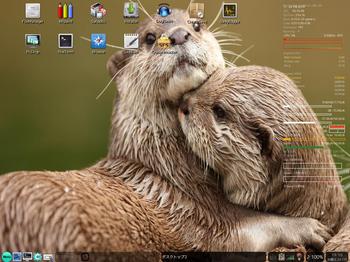
一般ユーザーとなって使用する。
メニュー→システム→add new user
ctrl+alt+F2
login:〇〇○
passwd:
$ startx
以下の私の記事も参考にされたし。
debiandog64-Stretch 2018
XenialDog 64 2018
fatdog64-802
BionicDog64は、新旧のパソコンでうごく軽快なosでしょう。
以下参考画像。
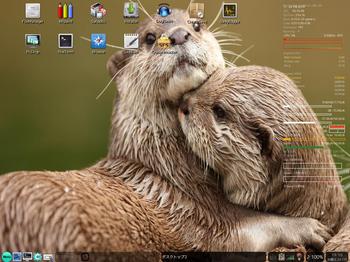
一般user-openbox
このパソコンssdの画像
たまたまこのパソコンのパーティションテーブルはGPTになっています。
root-openboxの画像。
原沙知絵 伊東美咲・主演「逮捕しちゃうぞ」
原沙知絵 伊東美咲・主演「逮捕しちゃうぞ」